時間:2023-09-25 來源:互聯網 瀏覽量:
window10右邊通知欄怎麼開,在使用Windows 10的過程中,你是否曾經遇到過右下角的通知欄突然消失的情況?當我們習慣了這個方便的功能後,突然的丟失讓我們感到困惑和不知所措,如何重新開啟這個通知欄呢?在本文中我們將為大家介紹一些簡單的方法來解決這個問題,讓你重新享受到Windows 10右下角通知欄帶來的便捷和實用功能。
操作方法:
1.先打開電腦,點擊開始,點擊設置。
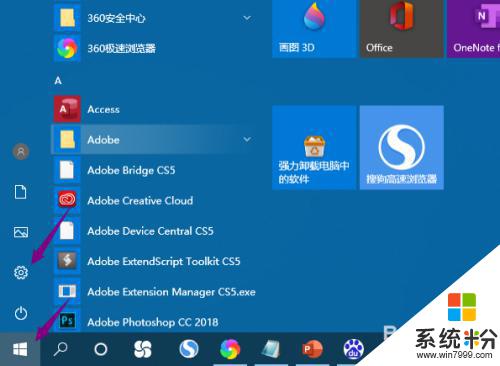
2.然後點擊個性化。
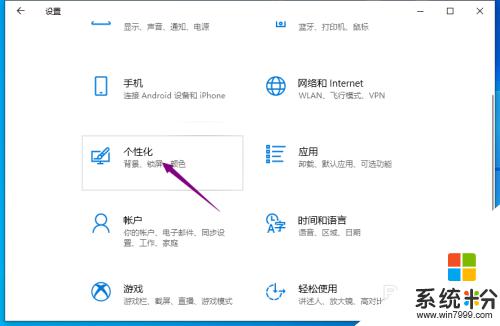
3.之後點擊任務欄,點擊打開或關閉係統圖標。
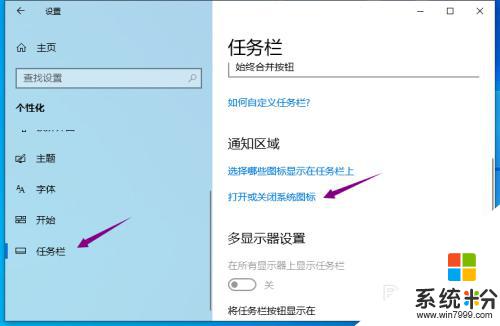
4.然後將操作中心的滑動按鈕向右滑動。
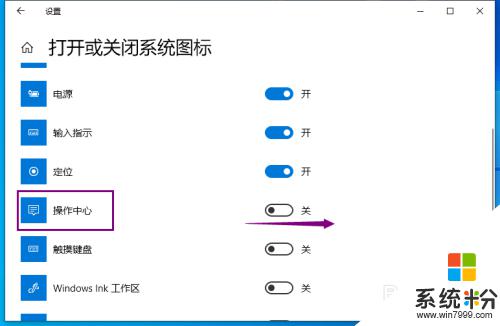
5.滑動完成後如圖所示,之後就可以看到通知欄恢複了。
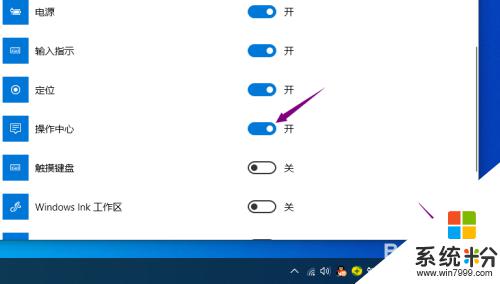
6.總結:
1、點擊開始,點擊設置。
2、點擊個性化。
3、點擊任務欄,點擊打開或關閉係統圖標。
4、將操作中心的滑動按鈕向右滑動。
5、之後就可以看到通知欄恢複了。
以上是如何打開Windows10右側通知欄的全部內容,如果你遇到了同樣的情況,請參考我的方法來解決,希望這對大家有所幫助。